您现在的位置是:首页 > CAD画图 > CAD画图
如何使用CAD中的多线命令
![]() 本文转载来源:zwcad.com zwsoft.cn 中望CAD官方教程.如果作者或相关权利人不同意转载,请跟我们联系,我们立即删除文章。暂无
本文转载来源:zwcad.com zwsoft.cn 中望CAD官方教程.如果作者或相关权利人不同意转载,请跟我们联系,我们立即删除文章。暂无
简介如何使用CAD中的多线命令 在使用CAD绘图的过程中我们经常会使用到多线命令,通过这个命令,我们能同时画出多条平行线,并对线的数量、间距、线性用样式设定设置,在建筑画图中,
如何使用CAD中的多线命令
在使用CAD绘图的过程中我们经常会使用到多线命令,通过这个命令,我们能同时画出多条平行线,并对线的数量、间距、线性用样式设定设置,在建筑画图中,能提高我们的工作效率,使图纸比例更精准。大家快来试一试吧。
1. 首先打开中望CAD,在上方工具栏打开【绘图】-【多线】来执行多线命令;同样的,也可以在左下方的命令栏输入【MLINE】来执行多线命令,简化可输入【ML】;
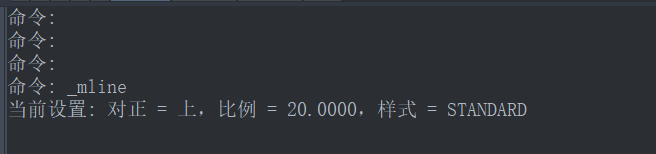
2. 在跳出的多线设置信息中,对正为上时,编辑对象是上面的线;对正为无,是上下线中间的距离;对正为下时,是下面的线。可以通过设置参数J来对正;
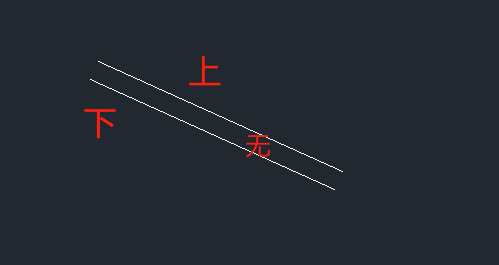
3. 在多线样式为“STANDARD”时,两条线间距为1单位,可以根据自己需要进行画图比例的调整。修改比例需要在命令栏处输入参数S即可。
通过操作和演示,相信大家对于CAD多线命令已经有了基础的了解,也学会了基础的如何去调整参数。学会各种命令能给我们的制图工作带来很大的方便。
推荐阅读:三维CAD
点击排行
 CAD多种快速移动图形的方法
CAD多种快速移动图形的方法










